第一次接触到大屏可视化的时候,毫无头绪,习惯性打开简书和掘金,在上面搜索优秀的大佬们的解决方案,看过多篇文章以及总结在实际项目中的踩过的坑,把大屏可视化分成两个部分:页面布局、屏幕适配和echarts使用,因此本文全篇基于这三点来进行说明(第一次写技术文章,当成自己做完项目的总结了)
页面布局
在拿到设计图后,通常会先通过设计图的布局来思考代码的设计,这也是开始着手写代码前必须要进行的一步,在项目中,我曾遇到,在一张大屏图开发到一半的时候介入,和另一个前端一起进行开发,结果由于她将整张图上的所有图表都放到一个vue文件里面,结果导致整个页面的代码数量级达到上千行,并且介入合作后,由于两人在一个文件里面进行开发,常常会导致提交代码时要合并冲突,经过这个教训后,在二期进行重构时,第一步就是对整个页面进行拆分,这样不仅能更好的分工合作,而且也利于后期代码的维护。(其实大多数开发人员都会这样做,写出来只是给自己提个醒)
1.划分页面
通常情况下,大屏图都是由一个一个的图表组成的,并且在考虑美观的情况下,UI设计师会把图设计成方方正正的模块,这里列举两个布局:
图1可划分为左中右,图2可划分为上中下,划分完之后,在根据具体的设计图再划分成更小的模块。
2.模块化开发
在划分完页面之后,对于具体的模块,应将其列成一个单独的vue页面来进行开发,然后将所有的模块都以组件的形式引入到index页面,形成最终的大屏页面。
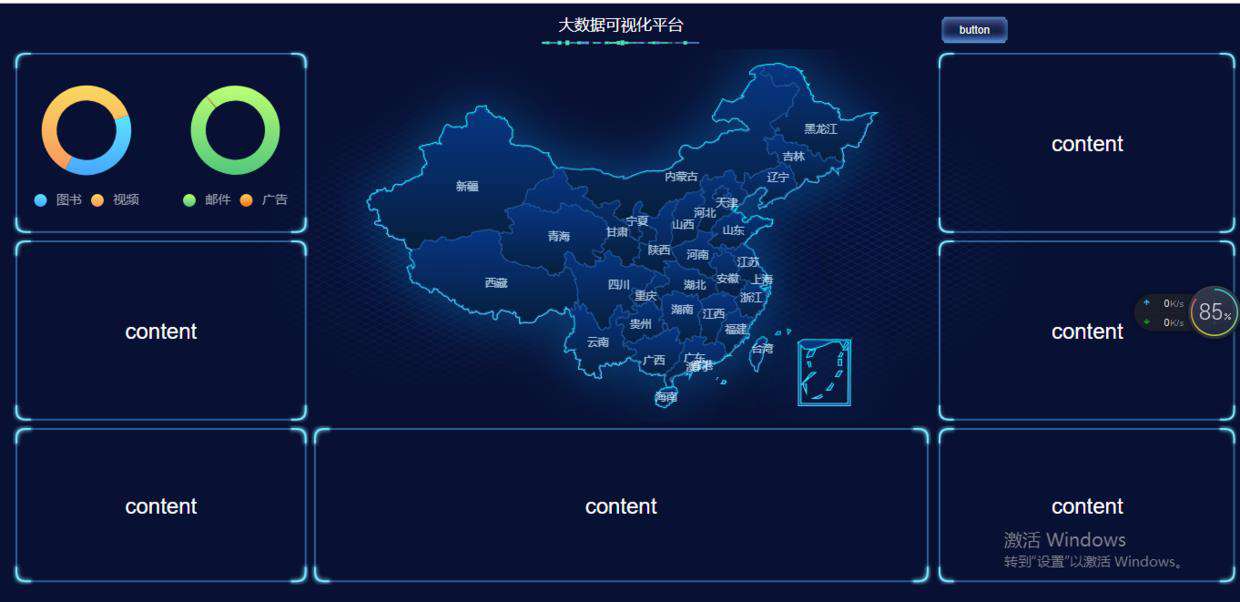
屏幕适配
1.使用flexible
对于PC端的屏幕适配,网上有很多解决方案,这里不展开赘述,感兴趣者可自行百度。我所采用的方式是阿里的flexible.js。具体方案如下
- 在本地以js文件的方式引入到大屏页面(在这里并未采用全局安装的方式,原因是在项目中,大屏页面仅是其中一部分,其他页面并不需要适配,因此,并未采用在main.js中引用的方式,同样,也不采用全局px转rem的方式,而是在引入页面单独使用rem)
- 打开flexible.js文件,设置1rem所对应的px数量,以设计稿1920px为例,将其等分成24等份,那么1rem = 80px
- 由于上述原因,需在大屏页面中,手动将用到的px以80px = 1rem的换算形式换算成rem,为避免每次都需手动计算rem的弊端,如果使用vs code进行开发时,推荐使用px2rem插件
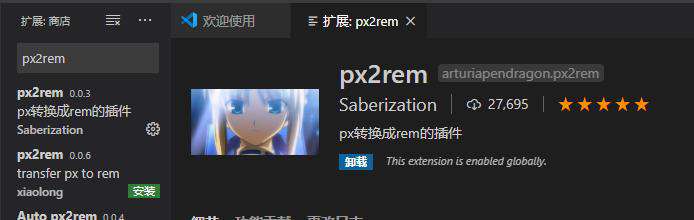
在应用商店下载后,打开vs code的设置,搜索rootFontSize,将数值改成px转换成rem的数值(以上述为例,flexible.js中80px = 1rem,那么rootFontSize应设置成80),保存后重启,打开大屏页面,在中输入px会自动显示出经过换算后的rem

echarts使用
1.vue引入echarts
- 安装echarts依赖
npm install echarts -S
- 引入echarts 1. 全局引入
// main.js
import echarts from 'echarts'
Vue.prototype.$echarts = echarts
// echarts.vue
<template>
...
<div id="myChart" :style="{width: '300px', height: '300px'}"></div>
...
</template>
<script>
...
methods:{
drawEcharts(){
let myChart = this.$echarts.init(document.getElementById('myChart'))
...
}
}
...
</script>
2.页面中引入
// echarts.vue
<template>
...
<div id="myChart" :style="{width: '300px', height: '300px'}"></div>
...
</template>
<script>
import echarts from 'echarts'
...
methods:{
drawEcharts(){
let myChart = echarts.init(document.getElementById('myChart'))
...
}
}
...
</script>
2.echarts使用
echarts的使用可到官网去查看相关参数,还可到echarts社区去查看相关示例,另外,推荐一下dataV,在这上面可以选一些好看的边框和图表,但是需要注意的是,dataV在低版本浏览器和IE上面并不兼容,在此次项目中又刚好需要兼容IE,因此,我采用的解决方案是:
1.安装babel-polyfill
npm install --save-dev babel-polyfill
2.引入babel-polyfill
//main.js
import 'babel-polyfill'
- vue-cli版本为2
//webpack.base.conf.js.
...
{
test: /\.js$/,
loader: 'babel-loader',
include: [resolve('node_modules/@jiaminghi/data-view')]
},
...
- vue-cli版本为3或以上
//vue.config.js
...
transpileDependencies: [/[/\\]node_modules[/\\][@\\]jiaminghi[/\\]data-view[/\\]/]
...
大屏可视化是我们在实际项目中经常会遇到的需求,但在做的时候,又需要花费很多心思,本文也仅是介绍一种设配方案,要真的完成一个可视化界面,还是得多花点心思,关注css细节,尽量还原设计图。
常见问题FAQ
- 免费下载或者VIP会员专享资源能否直接商用?
- 本站所有资源版权均属于原作者所有,这里所提供资源均只能用于参考学习用,请勿直接商用。若由于商用引起版权纠纷,一切责任均由使用者承担。更多说明请参考 VIP介绍。
- 提示下载完但解压或打开不了?
- 找不到素材资源介绍文章里的示例图片?
- 模板不会安装或需要功能定制以及二次开发?






发表评论
还没有评论,快来抢沙发吧!